8 најбољих начина да поправите Сафари који не репродукује видео записе на иПхоне-у
Мисцелланеа / / March 07, 2022
Сафари је одувек био поуздан мобилни претраживач на иПхоне-у. А функције као што су групе картица, интелигентна превенција праћења и подршка за проширења спречавају кориснике да пређу на друге алтернативе претраживача. Али ваше искуство прегледања може бити уништено када се видео снимци не репродукују у Сафарију на иПхоне-у.

Можда постоје различити фактори који стоје иза проблема са непуштањем видеа у Сафарију. Стога ће се савети за решавање проблема разликовати од корисника до корисника. У сваком случају, решења наведена у наставку требало би да вам помогну да заувек решите проблеме са репродукцијом видео записа у Сафарију. Дакле, хајде да то проверимо.
1. Отворите видео у приватном прозору
Прва ствар коју треба да урадите када се суочите са проблемима са веб локацијом је да је отворите у приватном прозору. То ће потврдити да ли су нека проширења прегледача у сукобу како би се спречила глаткија репродукција видеа.
Да бисте отворили приватни прозор у Сафарију, дуго притисните икону картице у доњем десном углу и изаберите Нова приватна картица са листе.
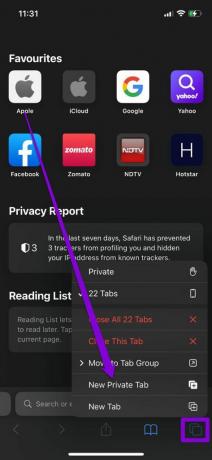
Покушајте да учитате видео овде да видите да ли се добро репродукује.
2. Онемогући екстензије
Са иОС 15, Аппле је представио треће стране подршка проширења на Сафарију за иПхоне. Ако сте користили било које од ових проширења да бисте побољшали своје искуство прегледања, једно од тих проширења можда омета репродукцију видео записа у Сафарију. Покушајте тренутно да онемогућите сва проширења да видите да ли то функционише.
Корак 1: Покрените апликацију Подешавања, померите се надоле до Сафари и отворите је.
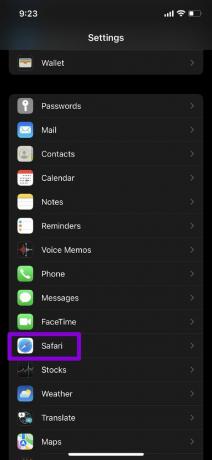
Корак 2: Идите на Екстензије и искључите све своје екстензије одавде.
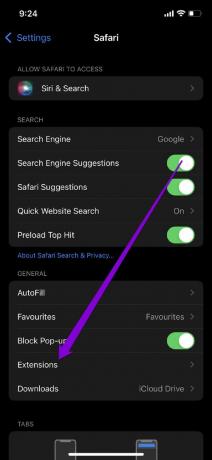

Осим проширења, ако сте инсталирали апликацију за блокирање огласа на свом иПхоне-у, размислите и о томе да је уклоните.
3. Онемогућите експерименталне функције
Ако сте се играли са било којом од експерименталних верзија или функција Сафарија, вероватно ћете се суочити са таквим проблемом. Да бисте то избегли, покушајте да онемогућите све експерименталне функције и поново пустите видео.
Корак 1: Отворите Подешавања на иПхоне-у и идите на Сафари.
Корак 2: Додирните Напредно и отворите Експерименталне функције.

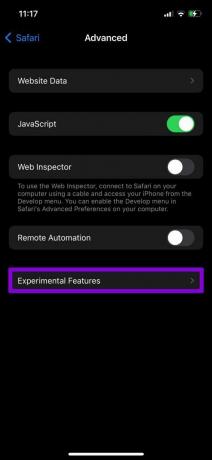
Корак 3: Искључите све експерименталне функције одавде.

4. Проверите ограничења садржаја
Ограничења садржаја на вашем иПхоне-у такође могу блокирати одређене апликације, типове садржаја, веб локације и слично. Дакле, ако сте користили Функција времена екрана на вашем иПхоне-у да бисте наметнули било какав садржај или ограничења приватности, време је да их искључите.
Корак 1: Отворите мени Подешавања и идите на Време екрана.

Корак 2: Посетите Ограничења садржаја и приватности и искључите га.
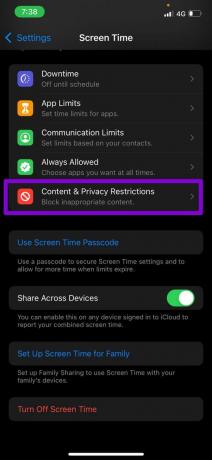
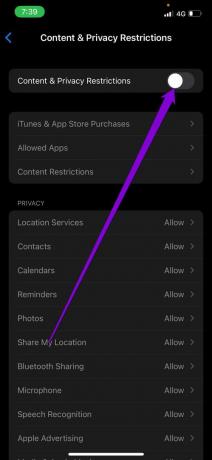
Проверите да ли Сафари сада може да репродукује видео записе.
5. Уверите се да је ЈаваСцрипт омогућен
ЈаваСцрипт је програмски језик који програмери користе да уграде различите функције на своје веб странице. Али ако је ЈаваСцрипт онемогућен на вашем иПхоне-у, те функције можда неће радити и довести до проблема као што су видео записи који се не репродукују или Сафари се руши.
Корак 1: Покрените апликацију Подешавања на свом иПхоне-у и идите на Сафари.
Корак 2: Померите се надоле да бисте посетили Напредна подешавања и укључите прекидач поред ЈаваСцрипт.

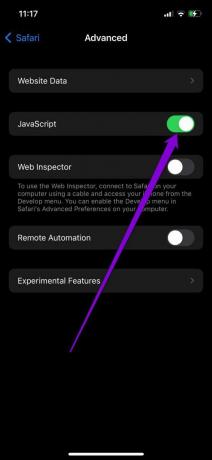
6. Обришите Сафари историју и податке
Ако већ неко време користите Сафари, претраживач је можда акумулирао пристојну количину података о прегледању током ваше употребе. Али ако су ти подаци из неког разлога постали недоступни, можда ћете се суочити са таквим проблемима током прегледавања. Можете покушати да обришете постојеће податке прегледања да бисте видели да ли то решава проблем који се не репродукује на иПхоне-у.
Корак 1: Отворите Подешавања на свом иПхоне-у и идите на Сафари.
Корак 2: Додирните опцију Обриши историју и податке о веб локацији. Изаберите Обриши историју и податке када се то од вас затражи.
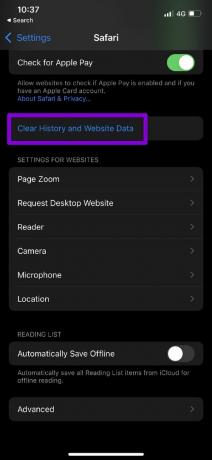

7. Ажурирајте иПхоне
Ажурирање вашег иПхоне-а је згодан начин да се избегнете оваквих грешака и грешака. Дакле, ако још увек не можете да покренете видео записе за репродукцију у Сафарију, онда је време да проверите да ли постоје ажурирања на чекању за ваш иПхоне.
Да бисте проверили да ли постоје ажурирања софтвера, отворите апликацију Подешавања и додирните Опште. Идите на Ажурирање софтвера да преузмете и инсталирате сва ажурирања на чекању.


8. Ресетујте мрежна подешавања
Погрешно конфигурисана мрежна подешавања на вашем иПхоне-у такође могу бити одговорна за проблем да се видео снимци не репродукују на иПхоне-у. Да бисте то поправили, можете покушати ресетовање мрежних подешавања на вашем иПхоне-у и почните изнова да бисте решили проблем са видео снимцима који се не репродукују на Сафарију.
Корак 1: Отворите Подешавања на свом иПхоне-у и додирните Опште. Додирните опцију Трансфер или Ресет на дну.

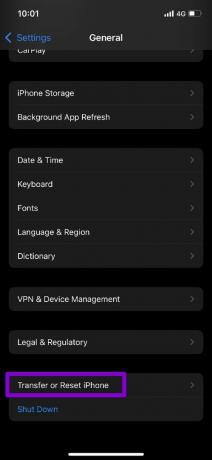
Корак 2: Додирните опцију Ресетуј на дну и изаберите Ресетуј мрежне поставке из резултирајућег менија.
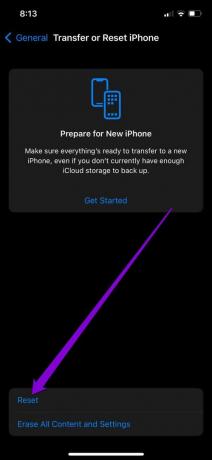

Одатле пратите упутства на екрану да бисте завршили ресетовање мрежних конфигурација на иПхоне-у.
Плаи Ит Смоотх
Док можеш промените подразумевани претраживач, многи корисници иПхоне-а држе Сафари као свој примарни претраживач. Иако такви проблеми често могу довести до разочаравајућег искуства, на срећу, прилично их је лако поправити. Дакле, које од горе наведених решења је радило за вас? Обавестите нас у коментарима испод.
Последњи пут ажурирано 1. марта 2022
Горњи чланак може садржати партнерске везе које помажу у подршци Гуидинг Тецх. Међутим, то не утиче на наш уреднички интегритет. Садржај остаје непристрасан и аутентичан.

Написао
Панкил је по занимању грађевински инжењер који је свој пут започео као писац у ЕОТО.тецх. Недавно се придружио Гуидинг Тецх-у као слободни писац да би покрио упутства, објашњења, водиче за куповину, савете и трикове за Андроид, иОС, Виндовс и Веб.



